秀丸: CSV(TSV)ファイルを自動的にCSV(TSV)モードで表示する設定方法
自動的にCSV・TSVモードで表示する設定方法
カンマ区切りのCSVファイルや、タブ区切りのTSVファイルを開いた時に、 CSV(TSV)モードで表示すればデータが見やすくなります。
手動でCSV(TSV)モードに切り替えることもできますが、 ここでは拡張子が「.csv(.tsv)」のファイルを開いたときに、 自動的にCSV(TSV)モードで表示する設定方法を紹介します。
一度設定しておけばずっと有効になりますから、 よくCSV(TSV)ファイルを利用する方にはおすすめの設定です。
拡張子が「.csv」のファイルをCSVモードで開く設定手順
まずは拡張子が「.csv」のファイルを秀丸で開いておきます。
メニューの「その他」 ⇒ 「ファイルタイプ別の設定」をクリック。
「ファイルタイプ別の設定」画面の上部にある「設定のリスト」をクリック。
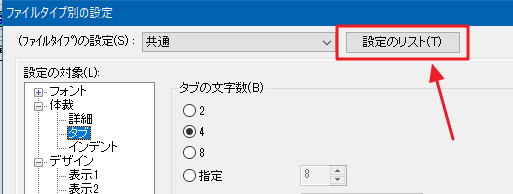
「ファイルタイプ一覧」タブを選択し、「追加」ボタンをクリック。
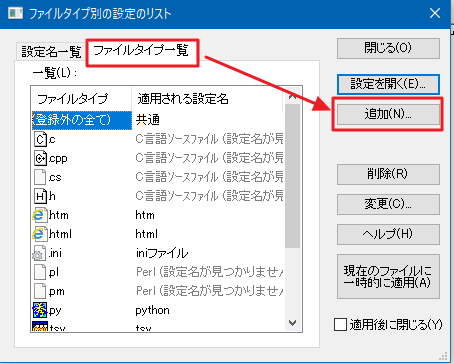
一番上の拡張子を入力する欄に「.csv」(ドットcsv)と入力。
「新しい設定名を作る」にチェックを入れ、 入力欄に「CSV」と入力(設定名は任意)。「OK」ボタンを押します。
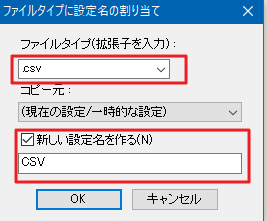
下図のように、一覧に「.csv」と「CSV」が表示されていることを確認して、 「閉じる」ボタンをクリックします。
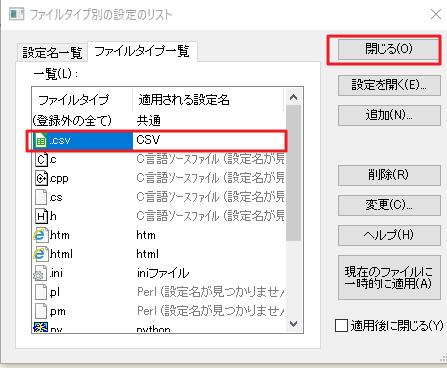
再度、メニューの「その他」 ⇒ 「ファイルタイプ別の設定」をクリック。
上部にある「ファイルタイプの設定」 をクリックするとリストが表示されるので、 先ほど作成した「CSV」を選択します。
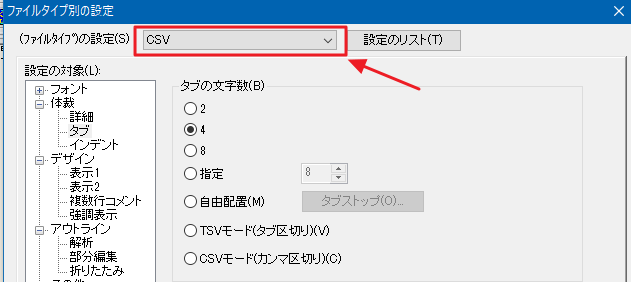
左側の「設定の対象」欄から「体裁」 → 「タブ」を選択。
右側の「タブの文字数」欄で「CSVモード(カンマ区切り)」を選択し、
「OK」ボタンをクリック。
注意:この時に、拡張子が「.csv」のファイルを開いた状態でないと、 「OK」ボタンを押しても保存できません。 先に該当拡張子のファイルを秀丸で開いておいてください。
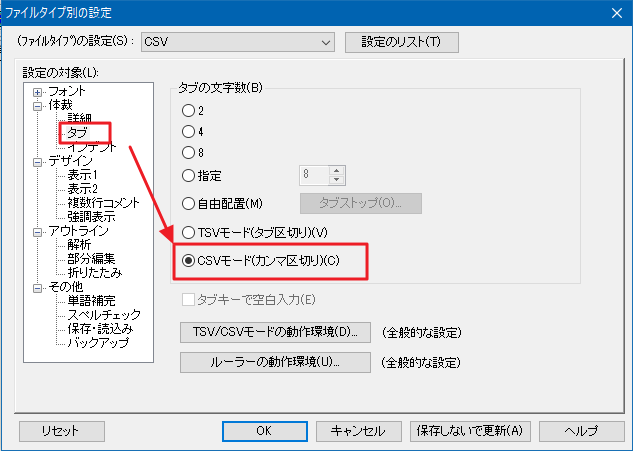
これで拡張子が.csvのファイルはCSVモードで表示されるようになります。
拡張子が「.tsv」のファイルをTSVモードで開く設定手順
TSVの場合も、上で紹介したcsvの設定と流れは同じです。
「.csv」を「.tsv」、「CSV」を「TSV」に置き換えて設定するだけです。